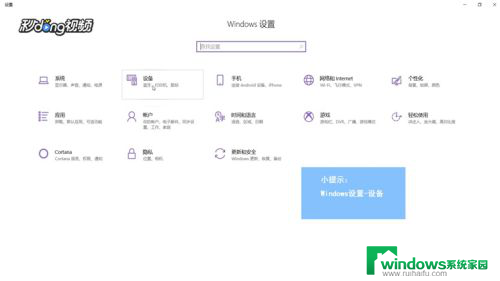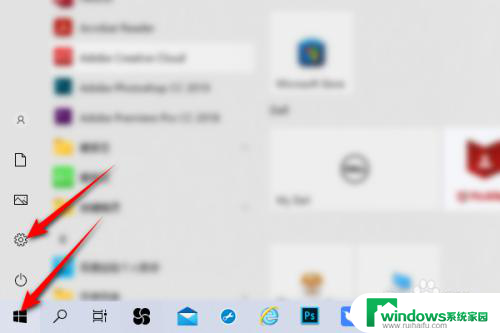windows10蓝牙怎么连接音响 Win10如何通过蓝牙连接音箱
windows10蓝牙怎么连接音响,Windows10系统提供了方便快捷的蓝牙连接功能,使得通过蓝牙连接音箱成为一件轻而易举的事情,无论是想通过电脑播放音乐、观看电影还是进行语音通话,只需简单的几个步骤,即可实现与音箱的无线连接。蓝牙连接音箱不仅方便了我们的生活,还提升了音乐和影音的享受。接下来我们将详细介绍Windows10系统如何通过蓝牙连接音箱,让您轻松享受高品质的音乐和影像体验。
具体方法:
1.第一步:打开蓝牙音箱电源开关,音箱发出提示音。

2.第二步:点击win10右下角的信息图标,在弹出的对话框中选择“所有设置”。
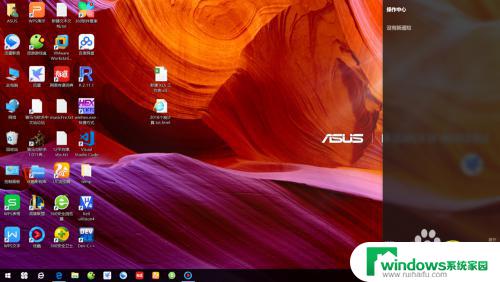
3.第三步:在“设置”对话框中选择“设备”。
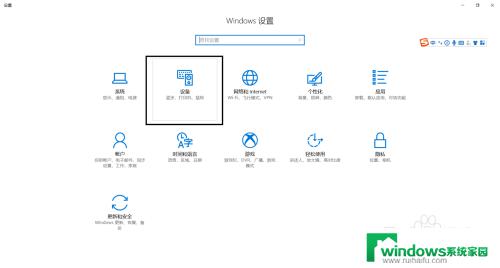
4.第四步:选择“添加蓝牙或其他设备”。
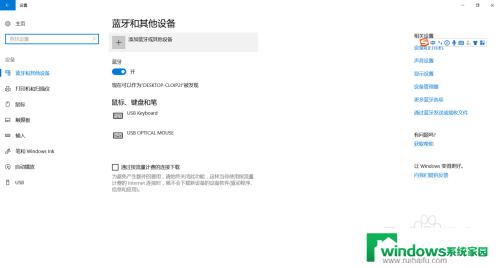
5.第五步:在“添加设备”对话框中选择“蓝牙”。
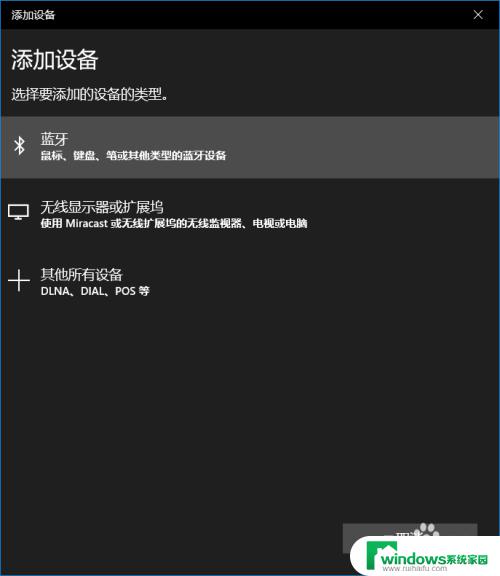
6.第六步:选择你蓝牙设备对应的设备名称,一般而言蓝牙音箱都会有“音频”标识。如果有多个蓝牙音箱请将其他的先关闭。
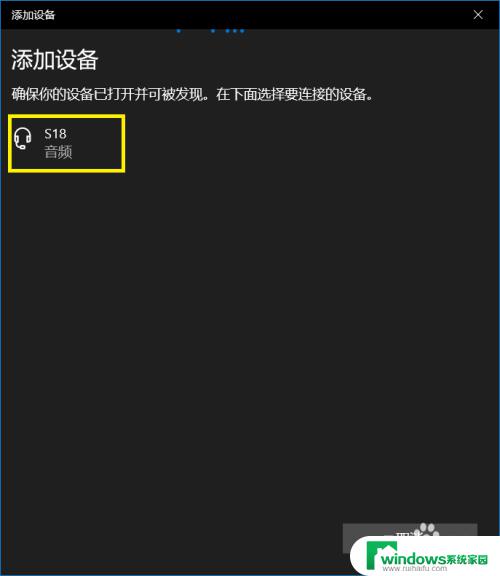
7.第七步:等待蓝牙配对。
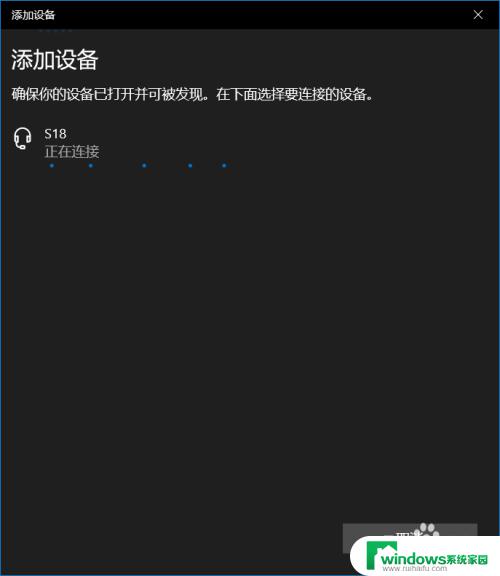
8.第八步:蓝牙配对成功,回到“设置”界面可以看到“音频”区域多了一个蓝牙设备了。这就是刚刚匹配的蓝牙音箱。
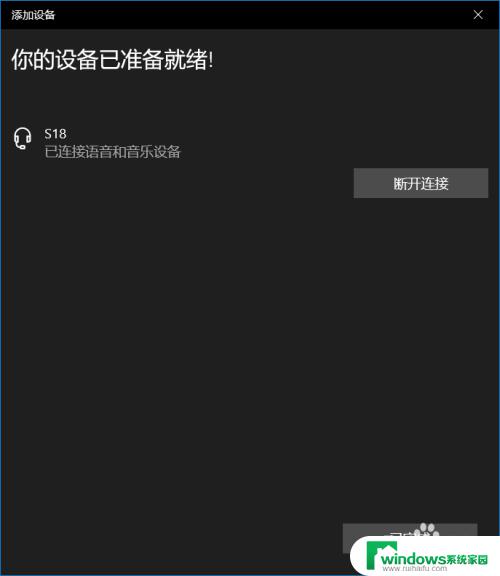
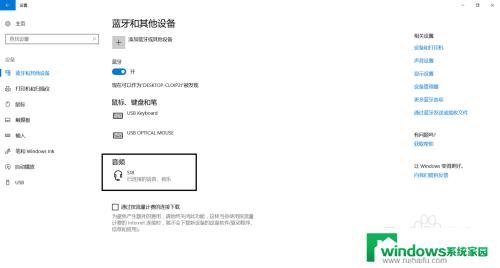
以上是有关于如何连接蓝牙音响的windows 10的所有内容,如果有出现相同情况的用户,可以按照小编提供的方法来解决问题。